- Ver el error del servicio HBO Now no es una buena experiencia si está tratando de relajarse frente al televisor, pero esta guía debería ayudarlo a resolverlo.
- Para comenzar a solucionar este molesto problema, simplemente actualice la aplicación, reinicie el dispositivo y luego siga los siguientes métodos sugeridos.
- Visita nuestro Centro de transmisión para obtener información más actualizada sobre este tema.
- Si desea explorar soluciones para otros problemas futuros de HBO Now, considere marcar nuestro Sección de problemas de HBO Now.

Este software mantendrá sus controladores en funcionamiento, lo que lo mantendrá a salvo de errores comunes de computadora y fallas de hardware. Verifique todos sus controladores ahora en 3 sencillos pasos:
- Descarga DriverFix (archivo de descarga verificado).
- Hacer clic Iniciar escaneo para encontrar todos los controladores problemáticos.
- Hacer clic Actualizar los controladores para conseguir nuevas versiones y evitar averías en el sistema.
- DriverFix ha sido descargado por 0 lectores este mes.
Al transmitir contenido de HBO Now, puede encontrar el error del servicio HBO Now. Este error puede ocurrir debido a múltiples razones, incluida la falla de la aplicación HBO Now, problemas de caché defectuoso, una conexión a Internet inestable, etc.
Varios usuarios han informado errores similares en el Reddit foro de la comunidad también.
Error al intentar transmitir el verdadero detective.
La aplicación no funciona en Apple TV.
En este artículo, exploramos un par de consejos de solución de problemas para ayudarlo a resolver el error del servicio HBO Now en su dispositivo.
¿Cómo soluciono el error del servicio HBO Now?
1. Actualiza la aplicación HBO Now
- Abra la tienda de aplicaciones en su dispositivo.
- Busque HBO Now y ábralo.
- Toque el botón de actualización para descargar e instalar la actualización.
- Una vez instalada, reinicie la aplicación HBO Now y verifique si hay mejoras.
2. Cerrar sesión en HBO ahora
- Abre la aplicación HBO Now.
- Elegir la Perfil icono en la esquina superior derecha.
- Toque en el Configuración icono.
- Abierto Administrar dispositivos.
- Toque en Cerrar sesión en todos los dispositivos.
- Escoger Desconectar para confirmar la acción.
- Vuelva a iniciar la aplicación HBO Now y verifique si se resuelve el error del servicio.
3. Reinicia tu dispositivo
- Si el problema persiste, realizar un reinicio rápido puede ayudarlo a resolverlo.
- Apaga el dispositivo de transmisión que estás usando para ver HBO Now.
- Desconecte el dispositivo de la toma de corriente.
- Espere un minuto y vuelva a conectar el cable.
- Encienda el dispositivo e intente transmitir HBO Now.
- ¿Problemas de HBO Now en tu consola Xbox One? Aquí están las 5 soluciones para solucionarlos.
4. Reproducir otro programa o película
- Inicie la aplicación HBO Now.
- Intente reproducir otro programa o película y verifique si el error es específico del programa.
- Si el problema se limita a un programa o película en particular, comuníquese con el soporte de HBO para obtener una mejor asistencia.
Prueba con otro dispositivo
- Abra la aplicación HBO Now en otro dispositivo. Si tiene una PC, puede acceder a ella usando su navegador web.
- Reproduzca el título que mostraba el error para ver si se trata de un error específico del dispositivo.
- Si se trata de un error específico del dispositivo, continúe con el siguiente conjunto de pasos.
5. Borrar datos de HBO Now
5.1. Amazon Fire TV
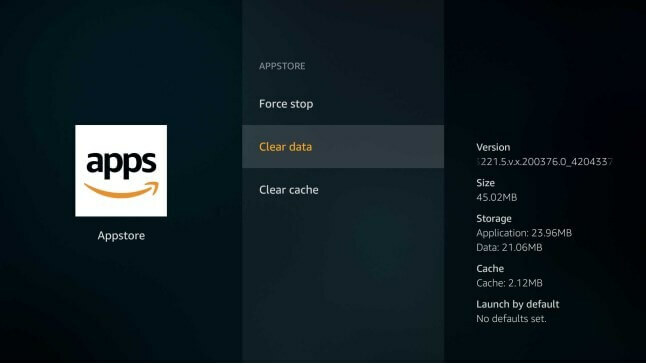
- Asegúrate de tener instalada la última versión de HBO Now. Además, compruebe si hay actualizaciones de firmware pendientes en su dispositivo e instálelas.
- Intente reiniciar su dispositivo si aún no lo ha hecho.
- Utilice una herramienta de prueba de velocidad de Internet para comprobar la velocidad de Internet.
- Ir Configuración> Aplicaciones> Aplicaciones instaladas administradas.
- Seleccione HBO ahora.
- Seleccione Borrar datos> Borrar datos. Reinicia tu dispositivo.
5.2. Android TV
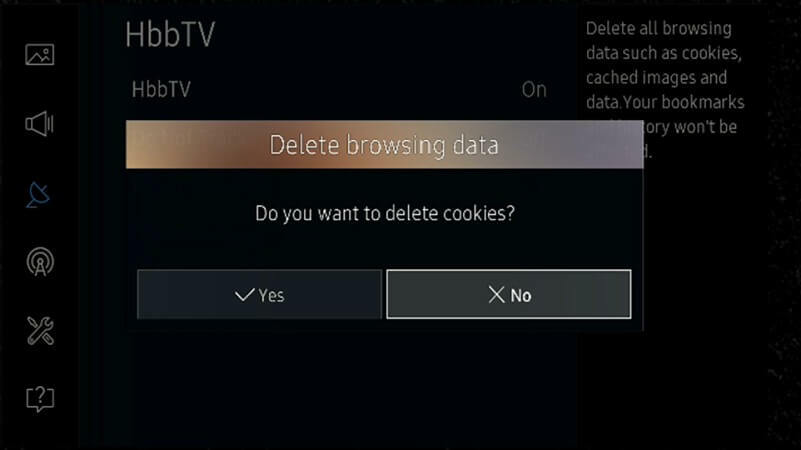
- Desde la pantalla de inicio, vaya a Ajustes.
- Seleccione Aplicaciones.
- Abre HBO ahora.
- Seleccione Borrar datosy luego seleccione OK para confirmar.
5.3. Teléfono / tableta Android
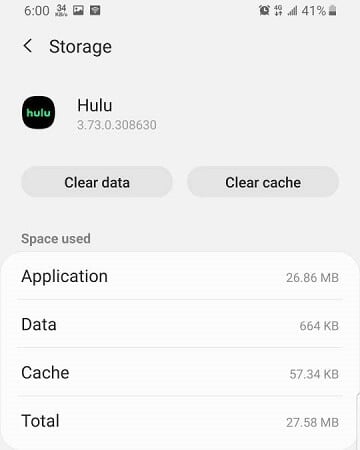
- Abierto Ajustes.
- Ir Aplicaciones y abra HBO Now.
- Toque en Almacenamiento.
- Toque en Borrar datos, luego seleccione está bien.
- Elige en Limpiar cache.
- Reinicie la aplicación desde el menú de aplicaciones.
6. Reinstale HBO ahora
6.1. Amazon Fire TV
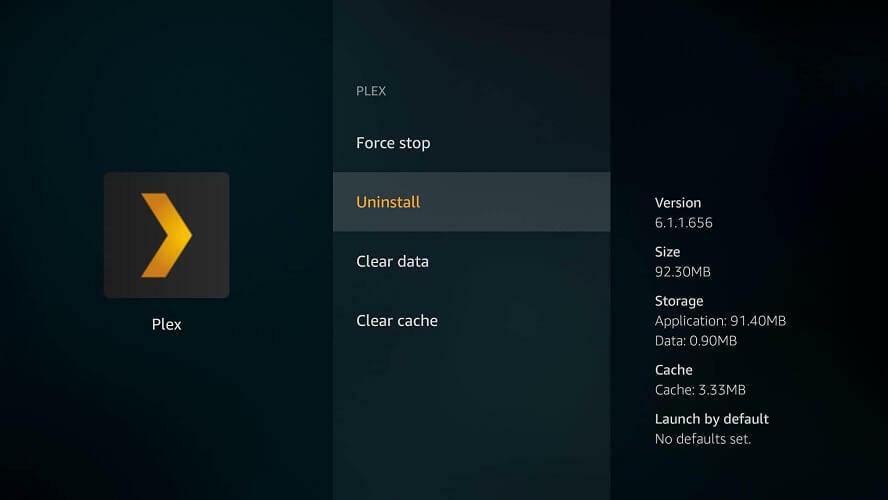
- Ir Ajustes y seleccione Aplicaciones.
- Abierto Administrar aplicaciones instaladas.
- Seleccione HBO ahora de la lista de aplicaciones y seleccione Desinstalar
- Puede reinstalar la aplicación desde el Tienda Amazon.
6.2. Teléfono inteligente Android
- Abre el Aplicaciones menú.
- Mantenga pulsado el HBO ahora icono.
- Toque en Desinstalar
- Abierto Google Play Store y busque HBO Now.
- Instale la aplicación y verifique las mejoras.
6.3. Android TV
- Desde la pantalla de inicio, abra Ajustes.
- Seleccione Aplicaciones y luego seleccione HBO ahora.
- Seleccione Desinstalar y seleccione OK para confirmar.
- Abra Google Play Store y busque HBO Now.
- Seleccione Instalar en pc.
- Reinicie la aplicación y vea si se resuelve el error.
6.4. Apple TV
- En la pantalla de inicio, resalte la aplicación HBO Now.
- Mantenga pulsado el TocarSuperficie durante dos segundos.
- A continuación, presione el Reproducir pausar
- Escoger Desinstalar
- Abre el AplicaciónTienda y reinstale HBO Now.
6.5. Roku TV
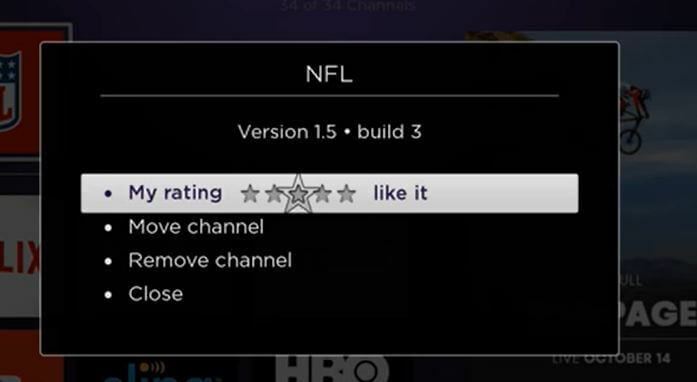
- En la pantalla de inicio, resalte el HBOAhora
- presione el Estrella * botón.
- Escoger Eliminar canal, y otra vez Quitar canal para confirmar.
- Una vez eliminado, reinstale el canal HBO Now desde la sección Canales de transmisión.
7. Reinicie su dispositivo de red doméstica
- Desconecte la alimentación de su enrutador y módem.
- Esperar un minuto.
- Vuelva a conectar la alimentación a su módem y espere a que las luces indicadoras dejen de parpadear.
- Conecte su dispositivo de transmisión a la red e intente reproducir contenido de HBO ahora para ver si el problema está resuelto.
El error del servicio HBO Now puede ocurrir si tiene una conexión a Internet inestable, una aplicación HBO defectuosa, una interrupción del servicio o incluso un caché defectuoso.
Siga los pasos del artículo uno por uno para corregir el error del servicio y continuar transmitiendo su programa favorito sin ningún error.
Preguntas frecuentes
Si su HBO Now se almacena en búfer constantemente, se debe a que no tiene suficiente velocidad de Internet para que la transmisión se ejecute sin problemas. Esto también puede deberse a una Error del servicio HBO Now.
Sí, HBO Now se puede descargar y usar en Firestick. HBO Now se puede encontrar en todos los productos de Amazon Fire, incluidos los dispositivos Apple TV, Android, Chromecast e iOS. así como dispositivos Xbox.
Sí, HBO Now en Roku está disponible como prueba de 30 días de transmisión completamente gratis.
![Solución: HBO Now / HBO Go no funciona [TV, Chrome, Roku]](/f/f2c53674f0bb47552d5b2f96421ec9cb.jpg?width=300&height=460)
